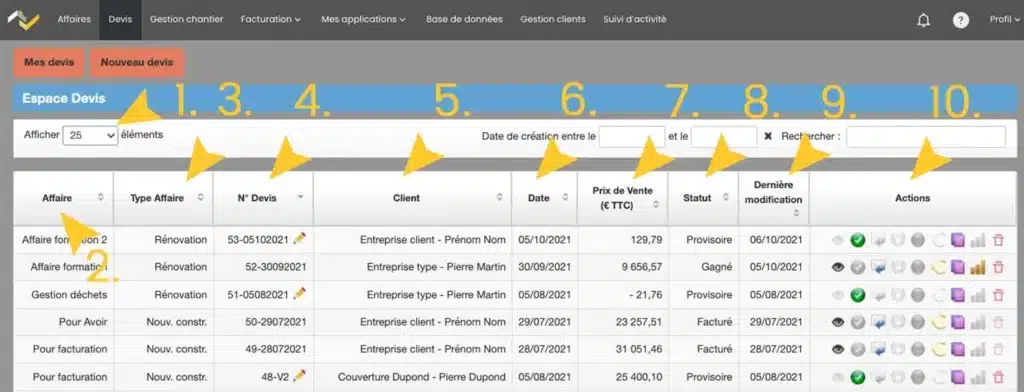Bien maitriser notre logiciel pour assurer un gain de temps pour votre entreprise est essentiel. Dans ce nouveau tuto nous vous expliquons comment accéder rapidement à vos devis grâce notamment à des options de filtres et de tris efficaces.
Découvrez ci-dessous comment créer et trier vos devis sur la plateforme Web2vi.com
Comment gérer mes devis depuis le listing d’accueil ?
Les explications écrites
Créer un devis
Lorsque vous avez cliqué sur l’onglet “Devis” (1), cliquez sur le bouton orange en haut à gauche de votre écran intitulé “Nouveau devis” (2).
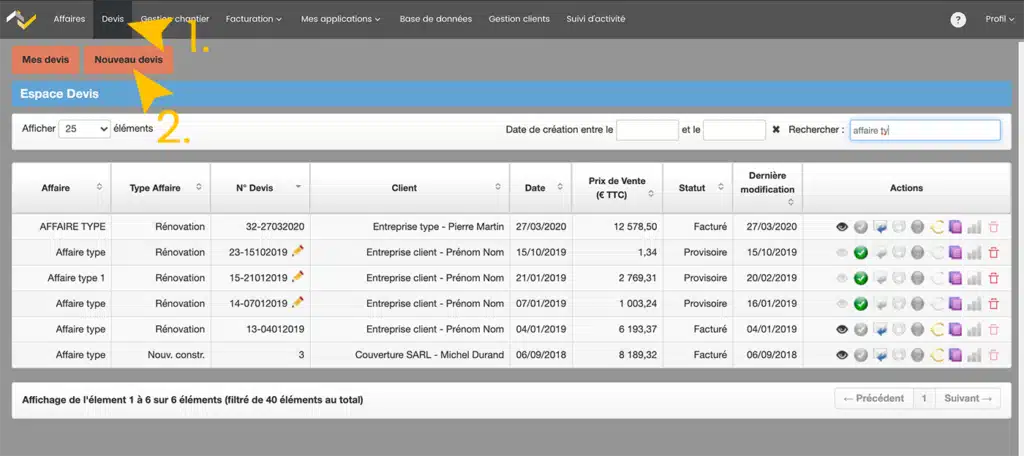
Accéder à votre devis
Une fois créé le devis est accessible et modifiable lorsque son statut est en provisoire. Il vous suffit de cliquer n’importe où sur la ligne (1) du devis en question.
À partir du moment où votre devis est validé et pour tous les autres statuts suivants, lorsque vous cliquez sur la ligne du devis vous aurez accès au PDF du devis en question (2).
Si vous souhaitez revoir en lecture seule l’étude de prix vous pouvez cliquer sur l’icône “oeil” dans la colonne “Actions” du listing (3).
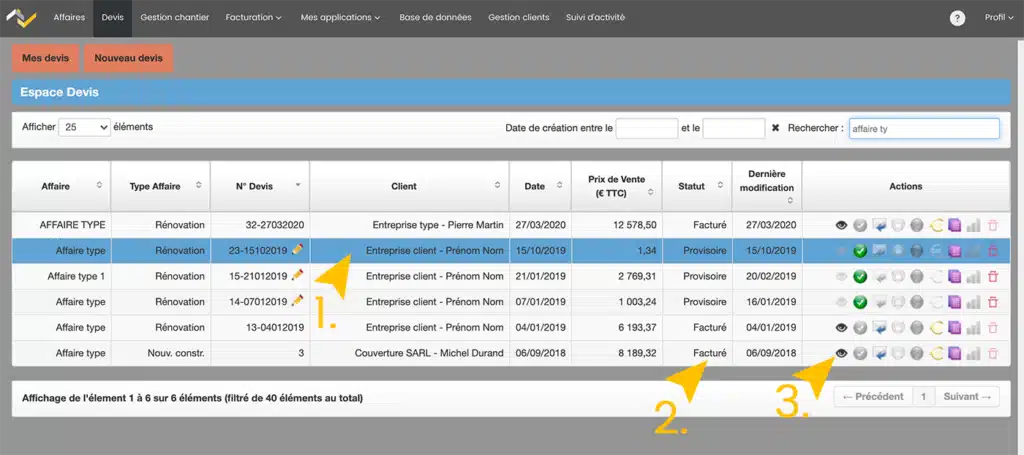
Comprendre la page d’accueil des devis
Le tableau de listing des devis est composé de nombreux éléments que l’on va passer en revue ci-dessous pour que vous puissiez les comprendre et les maîtriser :
- Tout d’abord vous pouvez choisir le nombre de devis à afficher par page entre 25 (sélectionné par défaut), 10, 50 ou 100.
- La première colonne est la colonne « Affaire ». Tout part de cette notion d’affaire dans le logiciel Web2vi. Lorsque vous créez un devis vous choisissez le nom d’une affaire dans laquelle vous pourrez aussi intégrer tous les autres documents au fur et à mesure que le chantier avance et se termine. Le nom que vous choisissez s’affiche donc dans cette colonne.
- Le type de l’affaire vous indique s’il s’agit d’une rénovation ou d’une nouvelle construction.
- Le N° de devis est modifiable via la petite icône « crayon » lorsque votre devis n’est pas encore validé.
- Dans la colonne client vous aurez et le nom de l’entreprise s’il s’agit d’un professionnel et le nom et prénom de votre client.
- La date est celle de la création de votre devis.
- Le prix de vente est le total toutes charges comprises auquel vous allez vendre votre prestation à votre client.
- La colonne vous permet de voir où en est l’évolution de votre devis, il existe 6 statuts en tout : Provisoire, envoyé, validé, gagné, perdu, facturé.
- La colonne dernière modification vous donne la date de la dernière fois où vous avez effectué une action sur votre devis.
- La colonne « Actions » vous permet en cliquant sur les différents icônes de choisir des actions à appliquer à votre devis (Visualiser, valider, envoyer, gagner, perdre, facturer, dupliquer, créer une version, supprimer).
Rechercher un devis et filtrer/trier la liste
Pour rechercher un devis en particulier vous pouvez utiliser soit :
La recherche textuelle (1) qui vous permet de taper soit le nom de l’affaire, le numéro de devis ou le client concerné.
La recherche par date (2) au dessus à droite du listing avec les champs “Date de création entre le… et le…”
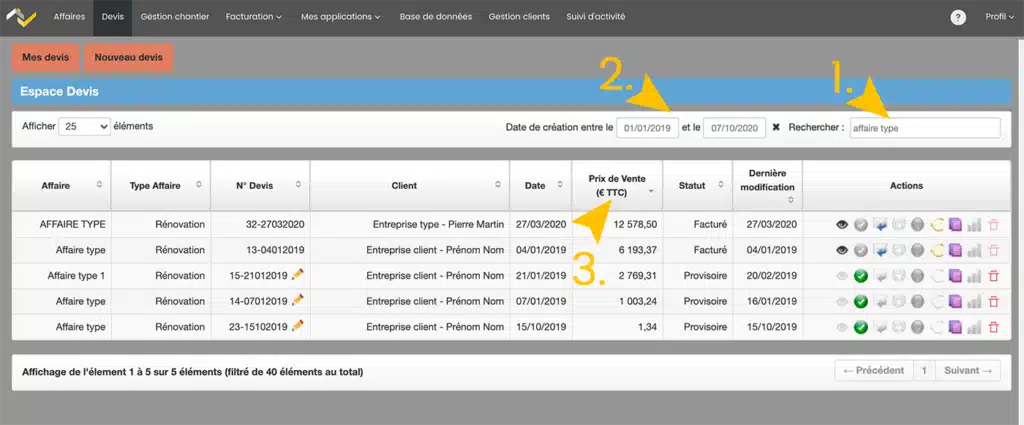
Pour filtrer le listing de devis :
Cliquez sur n’importe quel titre de colonne, cela triera vos devis selon le facteur de la colonne par ordre alphabétique (pour les colonnes de textes) ou par ordre croissant ou décroissant (pour les colonnes de chiffres). Vous pouvez faire ce tri dans un sens ou dans l’autre en cliquant une deuxième fois dessus.
Vous pouvez cumuler une recherche par champ et un tri par filtre.
Dans cet exemple nous avons cliqué sur la colonne « Prix de Vente » et les devis répondant au nom « d’affaire type » créés entre le 1er janvier 2019 et le 07 octobre 2020 apparaissent triés par prix de vente dans l’ordre décroissant.
Si vous souhaitez plus d’explications sur la création et gestion des devis,
vous pouvez demander une démonstration en cliquant ici ou poser des questions à notre équipe sur notre chat via la petite bulle qui s’affiche sur toutes les pages de la plateforme en bas à droite.
Revenez à la page FAQ à tout moment en cliquant ici